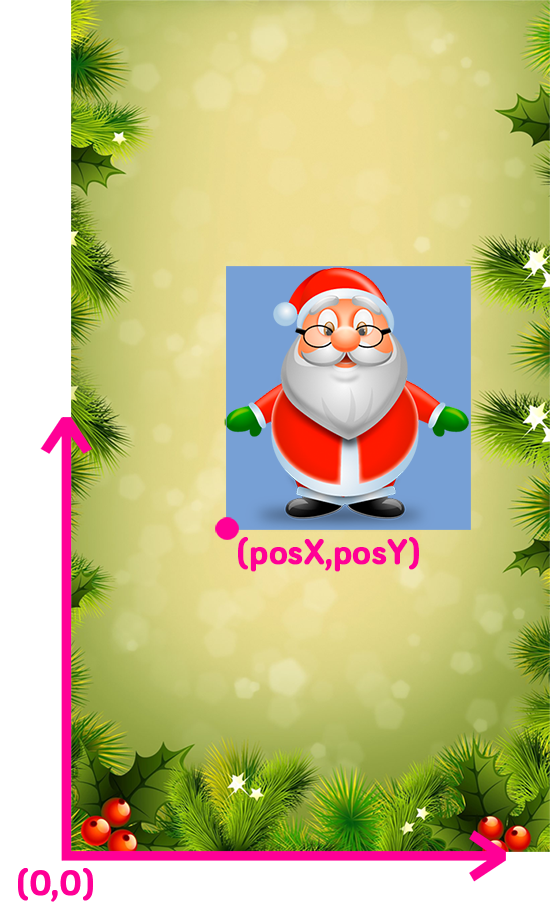Creo el Layout así:
<LinearLayout xmlns:android="http://schemas.android.com/apk/res/android"
xmlns:tools="http://schemas.android.com/tools"
android:id="@+id/activity_home"
android:layout_width="match_parent"
android:layout_height="match_parent"
tools:context="miaum_es.v1.miaum.cl.miaum_es.Home">
<FrameLayout
android:id="@+id/scene"
android:layout_width="match_parent"
android:layout_height="match_parent">
<Button
android:layout_width="100dp"
android:layout_height="100dp"
android:id="@+id/boton"/>
</FrameLayout>
</LinearLayout>
Después en mi Activity:
En el método onCreate, defino la escena y el click de un botón:
private FrameLayout scene;
@Override
protected void onCreate(Bundle savedInstanceState)
{
super.onCreate(savedInstanceState);
setContentView(R.layout.activity_main);
getWindow().setFlags(WindowManager.LayoutParams.FLAG_FULLSCREEN, WindowManager.LayoutParams.FLAG_FULLSCREEN);
scene = (FrameLayout)findViewById(R.id.scene);
scene.setBackgroundColor(Color.WHITE);
Button btnSum =(Button)findViewById(R.id.boton);
btnSum.setOnClickListener(new View.OnClickListener()
{
@Override
public void onClick(View v)
{
ImageView fondo = getImageView(R.drawable.fondon,0,0);
ImageView santa = getImageView(R.drawable.santa,150,100);
scene.addView(fondo);
scene.addView(santa);
}
});
}
Y ejecuta la siguiente función:
public ImageView getImageView(int id_image, float x, float y)
{
ImageView image = new ImageView(this);
image.setLayoutParams(
new LinearLayout.LayoutParams(
WindowManager.LayoutParams.WRAP_CONTENT,
WindowManager.LayoutParams.WRAP_CONTENT
)
);
image.setImageResource(id_image);
image.setX(x);
image.setY(y);
return image;
}